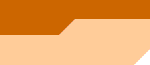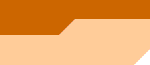

|


 |
Používáme DEKLINATOR pod Microsoft Wordem
Používání
DEKLINATORu v Microsoft Wordu je velmi jednoduché a měl by ho zvládnout
i běžný uživatel PC.
DEKLINATOR je nástroj který lze jednoduše integrovat do Microsoft
Wordu. Základní myšlenka integrace do Microsoft Wordu je, že není
v žádném případě třeba měnit jakkoliv strukturu databáze. Generování
může proběhnout až na úrovni Wordu.
Použití:
-
V menu "Soubor" nebo "File" vyberete položku "Nový" nebo "New".
V okně kde se Vám nabízí šablony vyberete šablonu deklinatoru
a poklepete na ni myší. Tím se Vám otevře nový soubor, který obsahuje
makra DEKLINATORu.
-
Napište dopis.
-
V dopisu najděte místa kam chcete vložit oslovení. Na místa vložte
značku #DeklinatorAO # a doplňte pád.
-
V dopisu najděte místa kde chcete vložit varianty pro muže a kde
pro ženy. Na místa doplňte značku #DeklinatorAS # a doplňte jednotlivé
varianty.
-
V dopisu najděte místa kde chcete skloňovat jméno. Na místa doplňte
značku #DeklinatorAD # a doplňte pád ve kterém má jméno být.
-
Na místa kde mají být jména, přájmení a ostatní, doplňte slučovací
pole, kam se při spuštění hromadné korespondence doplní položky
z databáze.
-
Spusťte nástroj hromadné korespondence a vygenerujte dopisy do
nového dokumentu. Potom susťte makro "deklinator".
-
Hotovo.
Jednotlivé
kroky obrazem:
Referenční příručka:
| DeklinatorAO |
|
název
značky |
| # |
|
tento
znak (mřížka) označuje začátek a konec značky |
| <jmeno> |
|
takto
jsou značeny parametry a jsou oddělovány čárkou |
Používané značky:
| #DeklinatorAO |
<predTitul>,<jmeno>,<prijmeni>,<zaTitul>#
vloží oslovení |
| #DeklinatorAS |
<jmeno>,<prijmeni>,<muzska
varianta>,<zenska varianta># umožní psát varianty pro muže
a ženy |
| #DeklinatorAD |
<jmeno>,<prijmeni>#
vyskloňuje jméno |
|

|